Ce
texte sera mise à jour régulièrement pour vous proposer tous
les déblocage possibles de tous les modèles présents de Samsung Galaxy
tab.
Les propritaires de Sumsung Galaxy Tab, pouvent le débloquer ou désimlocker, comme
tout les autre téléphone portable.
Pourquoi débloquer?!
Débloquer Galaxy Tab,la rendre ouvert aux applications plus avancées et evidament il la donne encore plus puissant. Débloquer fournit l'accès et le contrôle complet du système sur votre tablette ou votre téléphone. Tout comme dans le Jailbreaker iOS mais alors que c'est pour Android OS.
En déverrouillant votre Galaxy Tab vous serez en mesure de faire des sauvegardes complètes Nandroid, flash ROM personnalisé, appliquer des thèmes, changer des animations de démarrage etc.
En déverrouillant votre Galaxy Tab vous serez en mesure de faire des sauvegardes complètes Nandroid, flash ROM personnalisé, appliquer des thèmes, changer des animations de démarrage etc.
Jusqu'ici, la définition de déblocage est égale à Rooter, mais si vous voulez débloquer votre tablette pour utiliser librement d'une autre carte SIM,donc vous cherchez à "Désimlocker" votre tablette.Cela peut se révéler très utile si vous avez deux abonnements, ou quand vous prêtez ou revendez votre tablette.
Il
y a des méthodes différentes
pour cet objectif. Si vous voulez choisir la méthode payant
mais sans risque, sans avoir besoin de manipulation ,sans déplacement et sans perdre du temps, il faut utiliser l'option déblocage en ligne , dans le cas contraire suivez à lire la suite.
Désimlocker le samsung galaxy tab:
Attention : Cette procédure peut comporter des risques et le site vous informe simplement comment
procéder et stipule qu’en aucun cas il ne sera responsable des dommages
pouvant être causés.
Avant de commencer toutes les manipulations, pensez à sauvegarder vos applications et vos données, pour cela vous pouvez consulter le lien suivant :
Comment Sauvegarder / Restaurer avec Titanium backup?
Pré-requis :
Avant de commencer toutes les manipulations, pensez à sauvegarder vos applications et vos données, pour cela vous pouvez consulter le lien suivant :
Comment Sauvegarder / Restaurer avec Titanium backup?
Pré-requis :
- 1) Tablette galaxy tab rooté , vous pouvez choisir une des méthodes suivantes pour rooter votre galaxy tab:
Pour rooter Galaxy tab 8.9 et Galaxy tab 10.1 consultez :
Comment rooter Samsung Galaxy Tab ?
Comment rooter Samsung Galaxy Tab ?
- 2) l'application Busybox installée ( vous la trouverez dans l'android market sous le nom de busybox, une fois qu'elle est installée il vous faut la lancer et suivre les instructions pour finir l'installation). Comment Installer Busybox
- 3) Un terminal (sur l'android market vous pouvez prendre l'application Terminal Emulator).
Installation: Si vous répondez aux critères décrit ci-dessus, vous pouvez continuer.
- 1) Téléchargez ce script
- 2) Copiez-le à la racine de votre SD ( c'est-à-dire la mémoire intérieure, pas le *SD externe)
- 3) Dans un terminal (terminal emulateur par exemple), exécutez les commandes suivantes:
- Code: ( Tout sélectionner avec espace et point )
su
sh /sdcard/unlock.sh

Au bout de quelque seconde le téléphone redémarre et l'opération est terminée, il ne vous reste plus qu'à vérifier que tout marche bien en composant sur votre clavier téléphonique le *#7465625# et vous devriez avoir une fenêtre du type que voici :

* Si vous prenez un SD externe (ajouté), il faut entrer ce code exactement dans votre terminal (emulateur) :
su
sh /sdcard/external_sd/unlock.sh

Rooter Samsung Galaxy Tab en utilisant Z4root
Rooter Samsung Galaxy Tab avec SuperOneClick
Comment débloquer Samsung Galaxy Tab?
Débloquer en ligne votre Samsung Galaxy Tab
Rooter Samsung Galaxy Tab avec SuperOneClick
Comment débloquer Samsung Galaxy Tab?
Débloquer en ligne votre Samsung Galaxy Tab




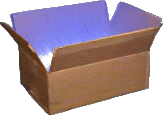


















0 commentaires:
Enregistrer un commentaire